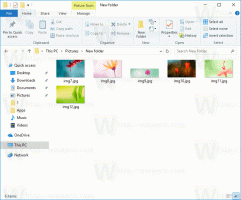विंडोज 10 में बैकग्राउंड विंडोज अपडेट बैंडविड्थ को सीमित करें
विंडोज 10 फॉल क्रिएटर्स अपडेट से शुरू होकर, बैकग्राउंड विंडोज अपडेट बैंडविड्थ को सीमित करना और विंडोज 10 को बड़े अपडेट डाउनलोड करने के लिए अपने सभी इंटरनेट कनेक्शन का उपयोग करने से रोकना संभव है। आइए देखें कि इस उपयोगी सुविधा को कैसे कॉन्फ़िगर करें।
विज्ञापन
जैसा कि आप पहले से ही जानते हैं, वहाँ है विंडोज 10 में अपग्रेड को टालने का एक तरीका. नए बिल्ड को इंस्टाल होने से रोकने के लिए या क्वालिटी अपडेट को स्थगित करने के लिए उपयोगकर्ता फीचर अपडेट को टाल सकता है। अद्यतन शाखा को "वर्तमान शाखा" से "व्यापार के लिए वर्तमान शाखा" में बदलने का एक विकल्प भी है जो बहुत बाद में अपडेट प्राप्त करता है। हालाँकि, अद्यतनों को स्थगित करने से यह तथ्य नहीं बदलता है कि अद्यतन काफी बड़े हैं और उन्हें जल्द या बाद में स्थापित करना होगा।
विंडोज 10 फॉल क्रिएटर्स अपडेट, के रूप में जाना जाता है संस्करण 1709, विंडोज अपडेट के लिए उपलब्ध बैंडविड्थ को सीमित करने की क्षमता भी जोड़ता है। इसलिए, अपडेट करते समय, विंडोज 10 आपके इंटरनेट की गति को नहीं मारेगा, और आप वेब साइटों को ब्राउज़ करने, वीडियो स्ट्रीम करने और बैंडविड्थ की आवश्यकता वाले सभी काम करने में सक्षम होंगे। धीमे इंटरनेट कनेक्शन वाले उपयोगकर्ताओं द्वारा इस विकल्प की बहुत सराहना की जाएगी।
विंडोज अपडेट ने हमेशा अपडेट डाउनलोड करने के लिए बैकग्राउंड इंटेलिजेंट ट्रांसफर सर्विस (बिट्स) का इस्तेमाल किया है। BITS उन्हें प्राप्त करने के लिए निष्क्रिय बैंडविड्थ का उपयोग करता है, इसलिए सिद्धांत रूप में, यदि आप किसी चीज़ के लिए अपने इंटरनेट का सक्रिय रूप से उपयोग कर रहे हैं अन्यथा, अद्यतनों को डाउनलोड करने के लिए एल्गोरिथम को इसे समझना चाहिए और इसकी बैंडविड्थ को कम या कम करना चाहिए उपभोग। हालांकि, विंडोज 10 अपडेट के आकार और आवृत्ति के कारण, यह वास्तव में विंडोज के पिछले रिलीज की तुलना में नवीनतम ओएस पर भी काम नहीं करता है। कई उपयोगकर्ता शिकायत करते रहे हैं कि विंडोज 10 अपडेट उनकी ऑनलाइन गतिविधियों को बहुत अधिक बाधित करते हैं। बैंडविड्थ को नियंत्रित करने के लिए नए जोड़े गए विकल्प को इनमें से कुछ शिकायतों को दूर करना चाहिए।
नीचे दी गई जानकारी पुरानी है. यदि आप विंडोज 10 बिल्ड 17035 और इसके बाद के संस्करण चला रहे हैं, तो आप पृष्ठभूमि और अग्रभूमि विंडोज अपडेट सीमा को अलग से सेट कर सकते हैं। आपको यहां अद्यतन ट्यूटोरियल का संदर्भ लेना चाहिए:
विंडोज 10 में विंडोज अपडेट बैंडविड्थ सीमित करें
आप निम्न द्वारा अपना विंडोज 10 बिल्ड नंबर पा सकते हैं ये कदम.
विंडोज 10 में बैकग्राउंड विंडोज अपडेट बैंडविड्थ को सीमित करने के लिए, निम्न कार्य करें।
- को खोलो सेटिंग ऐप.

- अपडेट एंड सिक्योरिटी -> विंडोज अपडेट पर जाएं।

- दाईं ओर, उन्नत विकल्प क्लिक करें.

- अगले पेज पर, लिंक पर क्लिक करें वितरण अनुकूलन तल पर। नीचे स्क्रीनशॉट देखें:

- के तल पर वितरण अनुकूलन पेज, लिंक पर क्लिक करें उन्नत विकल्प.

- पेज पर उन्नत विकल्प, के तहत दिए गए विकल्पों को कॉन्फ़िगर करें सेटिंग डाउनलोड करें. नीचे स्क्रीनशॉट पर पहला स्लाइडर डाउनलोड बैंडविड्थ सीमा के लिए जिम्मेदार है।
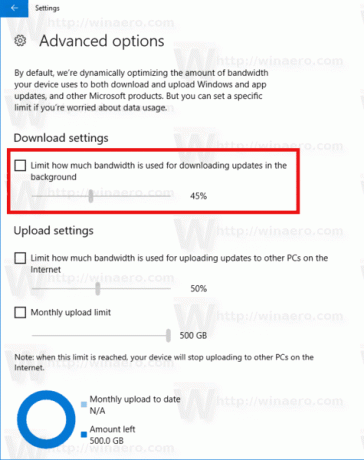
बस, इतना ही।
युक्ति: पर वितरण अनुकूलन पृष्ठ, एक लिंक "गतिविधि मॉनिटर" है। यह निम्न पृष्ठ खोलता है:
यह निम्न पृष्ठ खोलता है:
वहां, आप Windows अद्यतन से संबंधित अपने ट्रैफ़िक आँकड़ों का एक अच्छा दृश्य देख सकते हैं।
रजिस्ट्री ट्वीक के साथ इस सुविधा को कॉन्फ़िगर करने का तरीका यहां दिया गया है।
रजिस्ट्री ट्वीक के साथ विंडोज अपडेट बैंडविड्थ को सीमित करें
आपको व्यवस्थापक के रूप में साइन इन करें आगे बढ़ने के पहले।
- को खोलो रजिस्ट्री संपादक ऐप.
- निम्न रजिस्ट्री कुंजी पर जाएँ।
HKEY_LOCAL_MACHINE\SOFTWARE\Microsoft\Windows\CurrentVersion\DeliveryOptimization\Settings
देखें कि रजिस्ट्री कुंजी पर कैसे जाएं एक क्लिक के साथ.
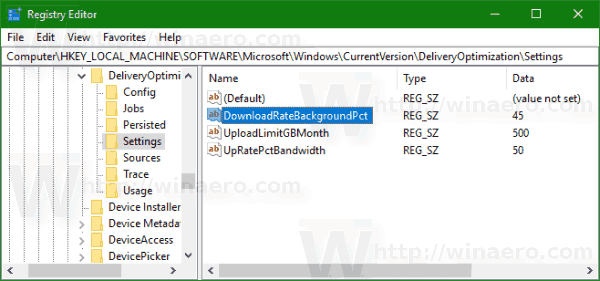
- दाईं ओर, एक नया स्ट्रिंग मान संशोधित करें या बनाएं डाउनलोड दरपृष्ठभूमिPct.
- उस बैंडविड्थ के प्रतिशत के लिए इसके मान डेटा को 5 और 100 के बीच की संख्या पर सेट करें, जिसे आप Windows अद्यतन तक सीमित करना चाहते हैं।
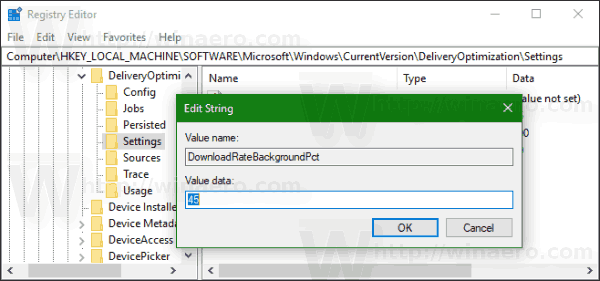
- अन्य पीसी पर अपलोड किए गए अपडेट के लिए उपयोग की जाने वाली बैंडविड्थ की सीमा निर्धारित करने के लिए, संशोधित करें या एक स्ट्रिंग मान बनाएं UpRatePctबैंडविड्थ. दोबारा, इसका मान 5 और 100 के बीच की किसी संख्या पर सेट करें।
- मासिक अपलोड सीमा बदलने के लिए, स्ट्रिंग मान को संशोधित करें अपलोड लिमिटGBMonth. मासिक अपलोड सीमा के रूप में GB की राशि निर्धारित करने के लिए 5 और 500 के बीच की कोई संख्या दर्ज करें।

- विंडोज 10 को पुनरारंभ करें.
निक ऑफ़ को बहुत धन्यवाद कलेक्टर बुक हमें ढोने के लिए।